Situasjoner som du vil importere TXT o Excel, foregår veldig ofte i prosjektering, da det er mange forskjellige typer ingeniørprogrammer som lager og eksporterer tekstfiler. Dermed kan det være en stor hodepine da du må ta med data fra datainnsamling, CAD-programmer, måling eller endelig elementprogramvare til Excel for videre analyse og undersøkelse. Så det virker viktig å vite hvordan du får den importerte eller konverterte TXT-filen til XLS / XLSX uten begrensning.
Hvis du lagrer en tekstfil som et XLS / XLSX-regneark, sparer du mye tid og lar deg håndtere dataene dine mer praktisk.
Men hvordan kan du importere eller konvertere tekstfiler til Excel-filer? Dette innlegget er veldig nyttig.
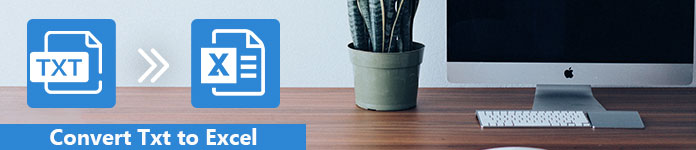
Konverter Txt til Excel
Den enkleste måten å få disse dataene fra TXT til Excel er kopiere og lime inn, selv om det ikke høres ut. Bare merk TXT-innholdet, trykk tastene Ctrl + C for å kopiere det, og trykk Ctrl + V på tastaturet for å lime inn innholdet i Excel-regnearket.
Hvis tekstdataene dine inneholder tabulator-separert verdi, vil kolonnene med data skilles med et tab-stop-tegn. Du ville se dataene automatisk delt opp i kolonner i Excel og dataene ble lagt inn i faner. Teksten til Excel-konverteringen kom i kolonner som det vi ønsker å se.
Men når dataene fra TXT-filen ganske enkelt er limt inn i XLS / XLSX, endres kildefilen når du oppdaterer filen. Du må oppdatere den ved å lime inn dataene på nytt. Det er ikke en god ide, ikke sant? Så kan vi importere TXT-fil i Excel for å lage en forfriskbar tabell med data fra en tekstfil.
Hvis den enkle kopiere og lime ikke kan tilfredsstille deg, er her noen andre eksempler som lar deg enkelt importere TXT til Excel med informasjon i både en tekstfil og et regneark:
Microsoft Excel 2010
I denne delen ønsker vi å vise deg hvordan du importerer TXT-fil til Excel i Microsoft Excel 2010 trinn for trinn.
Trinn 1 Åpne Microsoft Excel på skrivebordet ditt. Klikk på fanen Data fra Excel. Klikk fra tekst fra Get External Data Group.
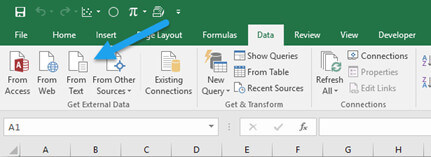
Trinn 2 Velg TXT-filen du vil importere til Excel. Klikk på knappen Importer. Så vises tekstimportveiviseren. Velg Avgrenset> Neste.
Trinn 3 Fjern merket for fane og velg Komma. Klikk Neste> Fullfør.
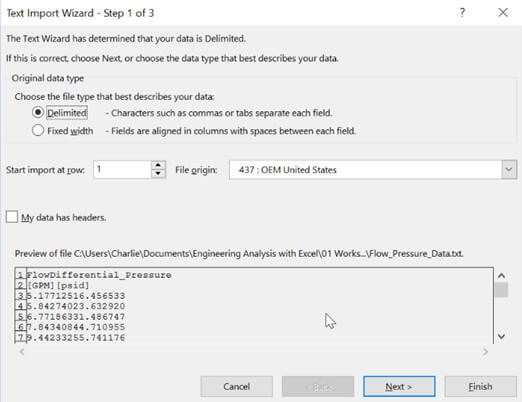
Trinn 4 Velg å lagre informasjonen i enten et eksisterende regneark eller et nytt regneark.
Trinn 5 Velg Fil> Lagre som på Excel-verktøylinjen.
Trinn 6 Skriv inn et nytt navn i den nye dialogboksen for den nye Excel-filen. Under Lagre som type, velg Excel arbeidsbok (* xlsx), Excel 97-2003 arbeidsbok (* .xls) eller CSV (kommadeliminert) (*. Csv) og trykk på Lagre-knappen. Det gjøres for å importere tekst til Excel i Microsoft Excel 2010.
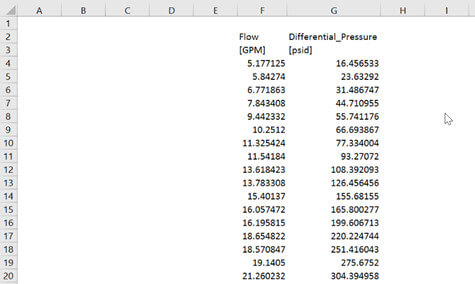
Microsoft Excel 2003
Trinnene for å importere TXT til Excel ligner Microsoft Excel 2010. For de som bruker Excel 2003-versjon, er denne delen nyttig.
Trinn 1 Åpne Microsoft Excel 2003. Klikk på Data> Importer eksterne data> Importer data.
Trinn 2 Velg en tekstfil. En veiviser vises. Velg Avgrenset og klikk Neste.
Trinn 3 Fjern merket for fane og velg Mellomrom. Klikk Neste> Fullfør> OK
Trinn 4 Velg Fil> Lagre som på verktøylinjen i Excel.
Trinn 5 En dialogboks vises. Skriv inn et nytt navn og lagre den nye Excel-filen. Nå har du fullført TXT til Excel-transformasjonen i Microsoft Excel 2003.
Microsoft Excel 2007
I likhet med veiledningene til Microsoft Excel 2010 og 2003, er det også enkelt å importere tekstfilen til Excel i Excel 2007-versjon. Her er den detaljerte veiledningen.
Trinn 1 Åpne Microsoft Excel 2007. Velg kategorien Data. Klikk fra tekst.
Trinn 2 Velg en TXT-fil og klikk på Importer-knappen for å laste inn. Tekstimportveiviseren vil begynne.
Trinn 3 Velg Avgrenset og klikk Neste.
Trinn 4 Fjern merket for fane og velg Komma. Klikk Neste. Klikk på Fullfør.
Trinn 5 Bestem deg for å lagre informasjonen i enten et eksisterende regneark eller et nytt regneark.
Trinn 6 Velg Fil> Lagre som på verktøylinjen i Excel. Skriv inn et nytt navn og lagre den nye Excel-filen.
Alternativt kan du navigere til online tjeneste for å få hjelp. Det er noen online TXT til Excel-omformere som kan hjelpe deg, for eksempel Coolutils.com, FreeFileConvert.com, etc.
Coolutils er en av nyttige online TXT til Excel-omformertjenester. Med dette verktøyet kan du enkelt konvertere tekstfiler til Excel uten problemer.
URL: https://www.coolutils.com/online/TXT-to-XLS
Trinn 1 Klikk på Velg filer-knappen og last opp dine .txt-filer.
Trinn 2 Angi konverteringsalternativ. Her må du velge "Excel".
Trinn 3 Klikk på Last ned konverterte filer-knappen og få den nye Excel-filen.
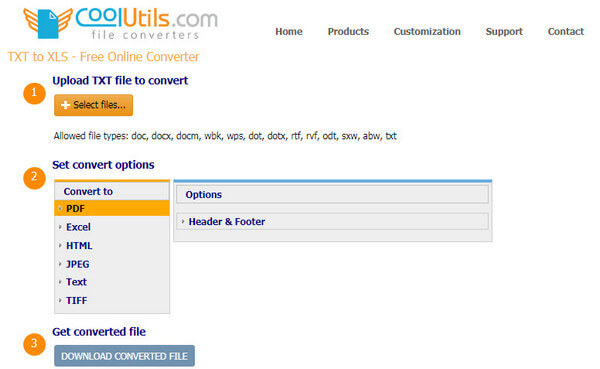
Et annet nyttig verktøy er FreeFileConvert.com. Det kan være en fleksibel TXT til XLSX-omformer over hele internett.
URL: https://www.freefileconvert.com/txt-xlsx
Trinn 1 Inndata fil. Velg kildefil (er) som skal konverteres. Klikk på Legg til fil-knappen og last inn txt-filen. Vær oppmerksom på at ikke mer enn 5 txt filer kan legges til, og alle filene er opptil 300 MB kombinert.
Trinn 2 Velg utdataformatet. Velg et målformat som skal konverteres. Her må du velge "XLSX" som utdataformat.
Trinn 3 Klikk til slutt på Konverter-knappen for å konvertere TXT til Excel.
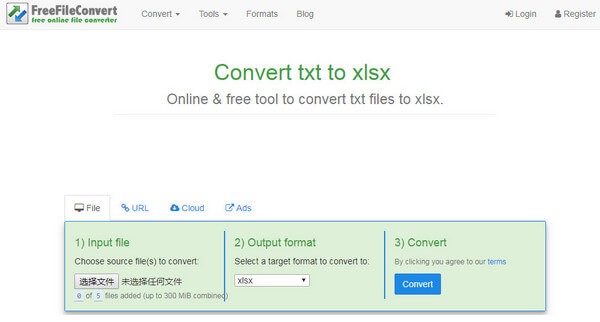
Fra 1970 til 2007 ble formatet med åpen kildekode .txt utvidet, vanligvis brukt på vanlige tekstfiler kodet av ASCII tegnsettet.
Dokumenter av typen .txt har vanligvis minimal formateringsstøtte som fete eller kursive tegn eller støtte for kulepunkter osv. På windows .txt-filstøtte har eksistert siden 1985 da Windows 1.0 ble opprettet, og siden har det hovedsakelig vært relatert til notisblokkprogrammene på Microsoft Windows-plattformer.
.Lslsx er utviklet av Microsoft i samarbeid med ISO / IEC og ECMA, og er ett open source filnavnutvidelsesformat. Det er en del av Open Document-familien av filformater. .Xlsx er assosiert med regnearkforfatterprogrammer, spesielt med Microsofts Office Excel 2007 og over.
Formatet er gitt ut siden de første årene av det 21. århundre. Det støttes også av flere andre regnearkforfatterprogramvare annet enn Microsofts Office Excel. XLSX-formatet er den innebygde filtypen for alle dokumenter laget av Microsoft Office Excel 2007 SP2 og senere versjoner.
konvertere PDF-filer til tekstfiler er profesjonell for å konvertere PDF til andre filer som Word / Text / Excel / PowerPoint / ePub / HTML / JPG / TIFF / PNG / GIF. Med den avanserte OCR-teknologien og overlegen gjenkjenningsnøyaktighet, lar den deg nyte den beste PDF-konverteringsopplevelsen.
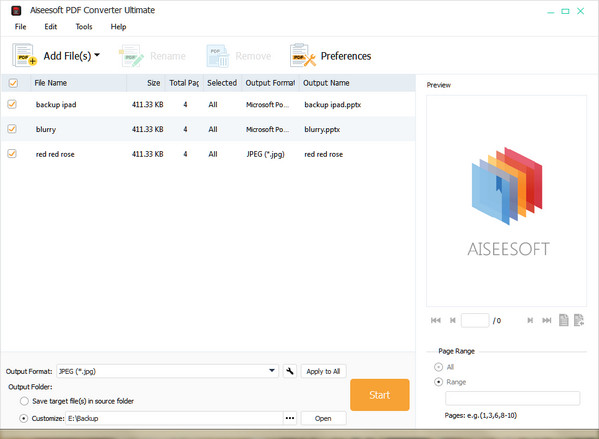
I dette innlegget viser vi deg hovedsakelig hvordan du importerer eller konverterer TXT til Excel. Du kan utføre en enkel kopiere og lime inn eller importere TXT til Microsoft Excel 2003/2007/2010. Det er også noen online tekst-til-konverteringsprogrammer som kan hjelpe deg med å gjøre konverteringen. Hvis du har noen annen god ide for konvertering av TXT til XLS / XLSX, er du velkommen til å fortelle oss det.